Copias de seguridad y restauración de ficheros copiados
Para activar o desactivar la ventana de copias de seguridad debe ir a:
Menú Configuración => Parámetros => General
Ahí tiene el parámetro:
Es aconsejable activar el parámetro "Al salir", de esta forma cada vez que salga de MagisFor aparecerá la ventana de copias de seguridad:
Lo primero que tiene que hacer al llegar aquí, es crear
sus carpetas de copia, para ello, pulse el botón
"Nueva
carpeta de copia" Por ejemplo, si usted está trabajando en un puesto de trabajo diferente al servidor donde está instalado Magisfor, es conveniente hacer la copia en ese puesto de trabajo, de esta forma si el servidor se rompe, tendrá todo el programa en este puesto de trabajo y podrá ejecutarlo.
En nuestro ejemplo las copias se han hecho en el mismo disco duro C de un puesto de trabajo donde no está instalado Magisfor. También es muy conveniente tener múltiples carpetas de copias, por ejemplo:
C:\Copias diarias\Lunes C:\Copias diarias\Martes C:\Copias diarias\Miercoles C:\Copias diarias\Jueves C:\Copias diarias\Viernes C:\Copias diarias\Sabado C:\Copias diarias\OK
Teniendo estas carpetas de copia, cada día de la semana copia en su correspondiente carpeta y de esta forma puede recuperar un fichero de un determinado día. La última carpeta (carpeta OK) puede ser útil para guardar además de los ficheros, otras cosas como por ejemplo los parámetros personalizados, las fichas de los productos, los PNT, la contabilidad etc. Si en la ventana de copia de seguridad selecciona todos los tips (Copiar parámetros, Copiar todos los ficheros..., Copiar carpetas...., etc...) estará copiando todo el programa con todos sus ficheros.
Si no selecciona ningún tip, por defecto se copiarán sólo los ficheros que estaban en uso al salir del programa, es decir los ficheros de fórmulas, recetario, productos, pacientes que estaban activos cuando salió del programa y los ficheros de psicótropos, médicos y farmacias (si tiene la edición profesional). Si usted trabaja con un solo fichero de fórmulas, un sólo recetario etc, esta copia es suficiente, pero si usted utiliza varios ficheros de fórmulas o varios recetarios, solo se copiará el último que utilizó.
Conclusión: Es mejor seleccionar todos los tips para hacer la copia de seguridad. la primera vez tardará un poco porque nunca se ha copiado todo, pero la próxima vez que haga la copia será muy rápido porque magisfor solo copia los archivos que han tenido cambios.
Si no quiere seleccionar todos los tips, puede utilizar el botón "Otros archivos a copiar" para incluir archivos que no estaban activos al salir de la copia. Por ejemplo si tiene varios ficheros de fórmulas y quiere que siempre se copien todos aunque no haya seleccionado ningún tip: Suponiendo que sus archivos de fórmulas empiezan todos por la palabra "FORMULAS", puede añadir "FORMULAS*.*" y con eso se copiarán siempre todos los archivos que comiencen por "FORMULAS".
Para corregir esto, podría activar el parámetro "Copiar ficheros de la carpeta MagisFor". Activando ese parámetro, copiaría todos los ficheros que están dentro de la carpeta MagisFor con lo cual se copiarían todos sus ficheros de fórmulas, todos sus recetarios etc, pero además de eso copiarían muchas más cosas que no necesita (casi todo el programa). Es mejor no activar el parámetro "Copiar ficheros de la carpeta MagisFor" y añadir manualmente los ficheros que quiere copiar. Para ello ha de hacer lo siguiente:
1-Pulse el botón "Incluir otros ficheros en la copia". Aparece la clásica ventana de MagisFor: Añada ahí los archivos extra que quiera copiar.
Opciones en la copia de seguridad:
-Copiar parámetros: Además de los ficheros activos, se copian los parámetros (ejemplo, Comunidad, factor P, IVA, y todo los que puede cambiar cuando va a Menú Configuración => Parámetros)
-Copiar todos ficheros de la carpeta MagisFor: Copia casi todo el programa. No copia contabilidad ni las fichas de productos y fórmulas, ni los PNT ni los prospectos asociados, porque todos ellos se encuentran dentro de otras carpetas. Esta opción es muy conveniente elegirla
-Copiar carpetas PNT, Contabilidad y Nóminas: Copia los PNT, los prospectos asociados, la contabilidad de las farmacias clientes cuando el programa es la edición profesional y las nóminas de los empleados. Si elabora a terceros, esta opción también es muy importante elegirla.
-Copiar carpetas con fichas de productos y fórmulas: Copia las fichas de los productos y de las fórmulas que tienen formato RTF o PDF. También copia las fotos de los envases, los logos y algunas cosas más.
-Copiar la carpeta RECETAS y todo su contenido: Copia TODAS las copias de recetas que ha asignado a los apuntes de sus recetarios.
-Opción Copiar con pausas: Si está haciendo una copia de seguridad desde un puesto de trabajo y hay más gente trabajando en otros puestos, todo lo que copia ha de pasar desde el servidor donde está instalado MagisFor a través de la red y es posible que la red se vuelva lenta debido al exceso de tráfico ya que seguramente su microprocesador intenta hacer las copias a una velocidad mucho mayor de lo que la red admite. En esos casos, conviene seleccionar la opción "Copiar con pausas". Esto hace que se produzca una pausa cada vez que se copian 50 ficheros y así no colapsa su red.
Si alguna vez necesita restaurar algún fichero, desde esta ventana de copia de seguridad debe pulsar el botón Restaurar.
Para tener una carpeta "MagisFor" idéntica a la del servidor: -Copie toda la carpeta "MagisFor" en el puesto de trabajo donde va a hacer las copias de seguridad diarias -Dirija una copia de seguridad a esa carpeta (la puede renombrar como quiera). Cuando copie en esa carpeta, active todos los tips de la ventana copia de seguridad. Con eso tendrá siempre una copia idéntica de la carpeta MagisFor del servidor.
Recuperación de ficheros copiados:
Si necesita recuperar algún fichero lo mejor es que desde la ventana de copias de seguridad pulse el botón "Restaurar". Aparece esta ventana:
Aquí puede buscar el fichero que quiere restaurar. En este ejemplo se ha seleccionado el fichero de fórmulas Fórmulas ejemplo y vemos que la última copia fue el 25/03/2015 a las 17:09:09. Al pulsar el botón Restaurar, se reemplazaría el fichero de fórmulas Fórmulas ejemplo por este fichero. Si quiere conservar su fichero "Fórmulas ejemplo", puede cambiar el nombre en el cuadro de texto Destino, por ejemplo puede escribir "Fórmulas ejemplo copia" y ahora cuando vaya a MagisFor tendrá ambos ficheros y puede abrir cualquiera de ellos.
La copia de seguridad de los apuntes contables de cada farmacia funciona de forma diferente. Si selecciona en Tipos de fichero: Apuntes contables, aparece esta ventana:
Aquí los ficheros contables son independientes y hay uno para cada farmacia. En este ejemplo se ha seleccionado el fichero contable: 2015-3.ctb Ese fichero es el apunte contable del año 2015 de la farmacia cuyo número de registro es 3. En el caso de contabilidad, tendría que restaurar uno a uno los ficheros de todas las farmacias clientes. Si lo que quiere es restaurar todos de golpe, puede ir a la carpeta de la copia: F:\COPIAS diarias\Lunes y ahí encontrará la carpeta CONTABILIDAD con todos los ficheros de contabilidad. (Para versiones anteriores a la 11 la carpeta de Contabilidad se denomina "Listados").
Los PNT, las fichas de productos y fórmulas, los logos, fotos de envases etc., también se copian pero su restauración la tiene que hacer manualmente yendo a la carpeta de la copia y abriendo la carpeta correspondiente. En este ejemplo, los PNT se encontrarán en la carpeta F:\COPIAS diarias\Lunes\PNT es decir dentro de la carpeta de copias, en la misma carpeta en donde se encuentran dentro de la carpeta MagisFor:
PNT => Carpeta PNT Contabilidad => Carpeta LISTADOS Logos => Carpeta LOGO Fotos envases: Carpeta Fotos-Envases Fichas de productos: Carpeta PRODUCTOS Fichas de fórmulas: Carpeta NOTAS
Puede copiarlos y pegarlos dentro de la correspondiente carpeta en MagisFor.
|

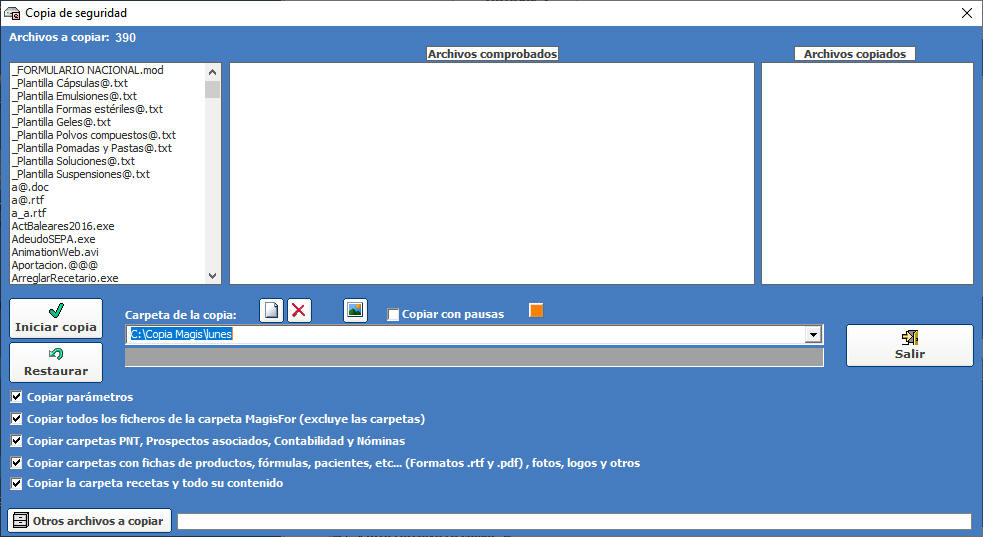

2.jpg)
3.jpg)
2.jpg)